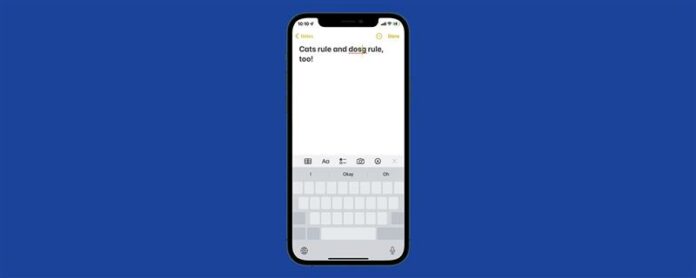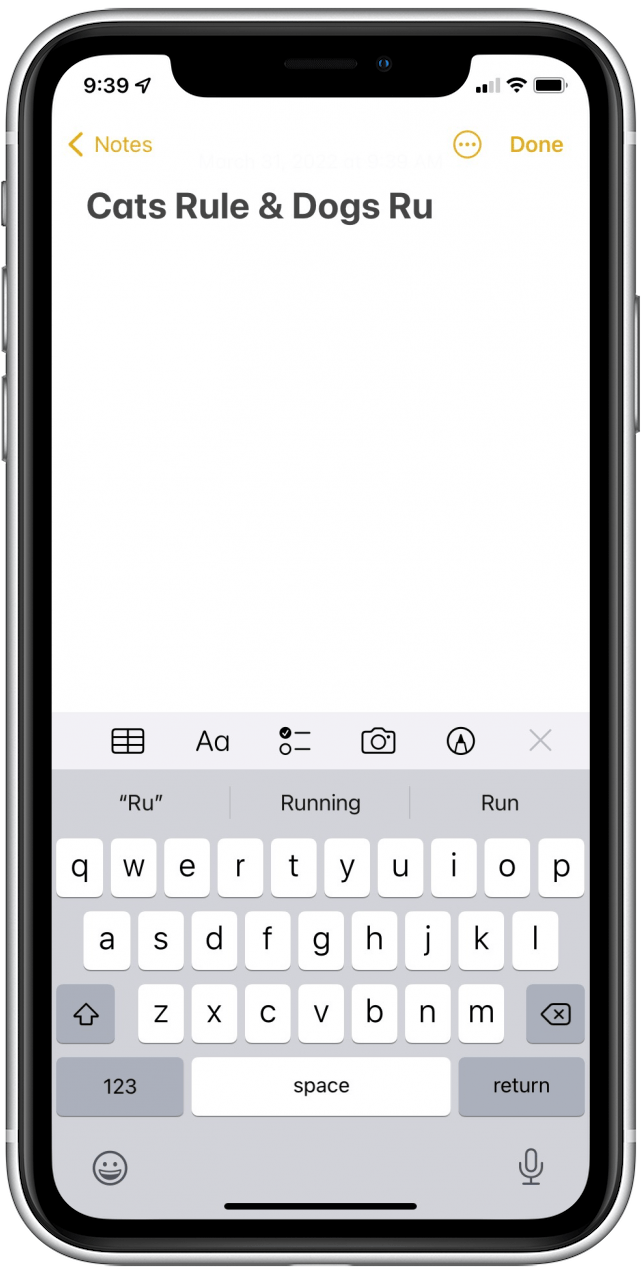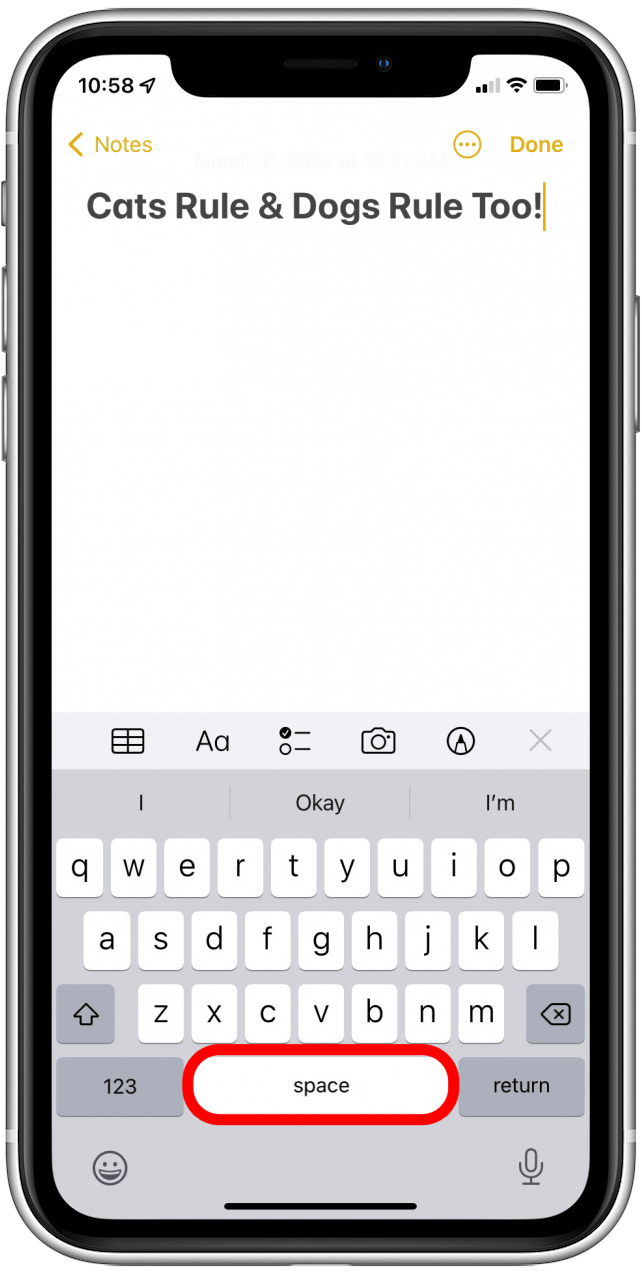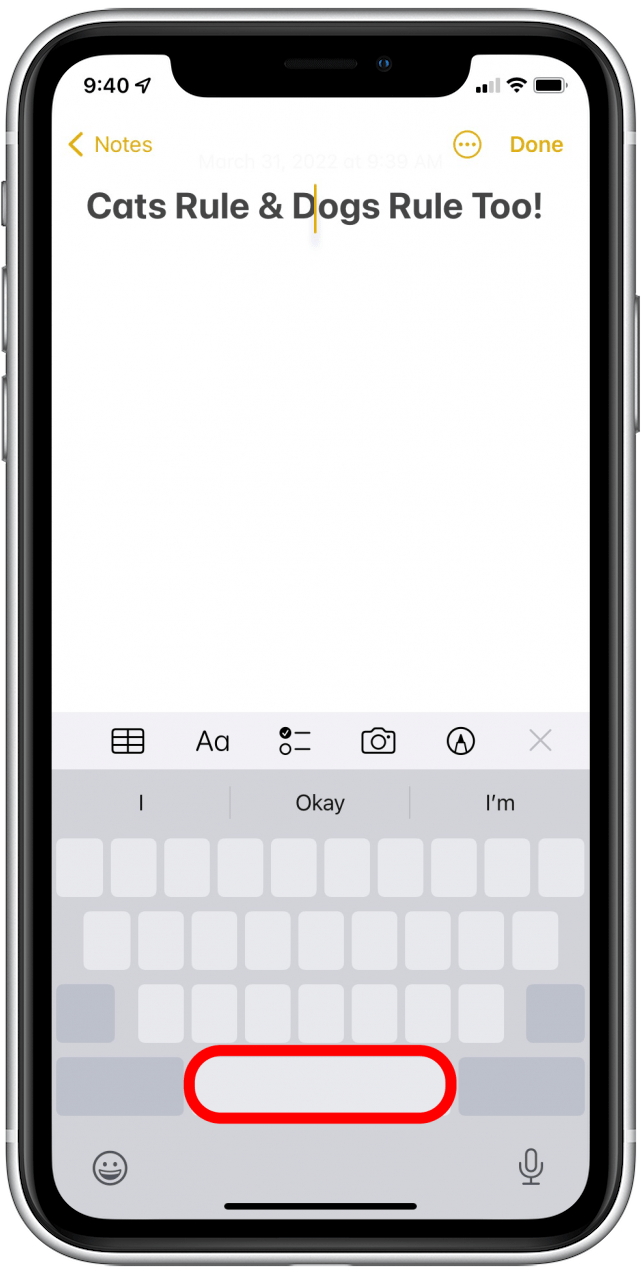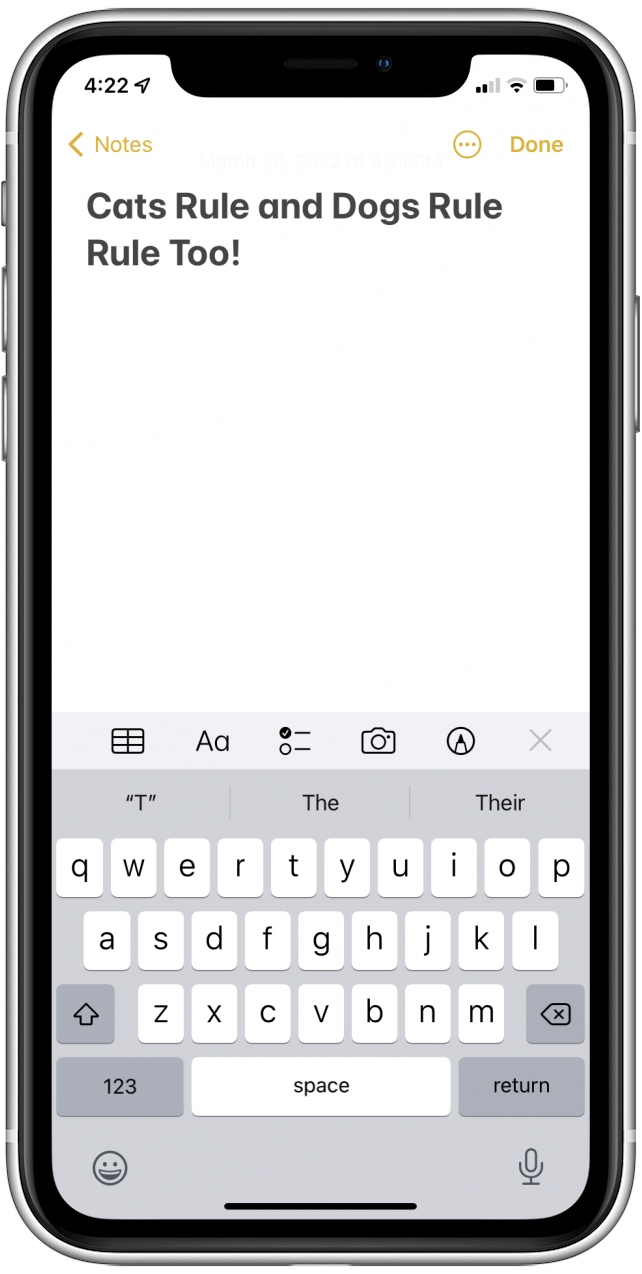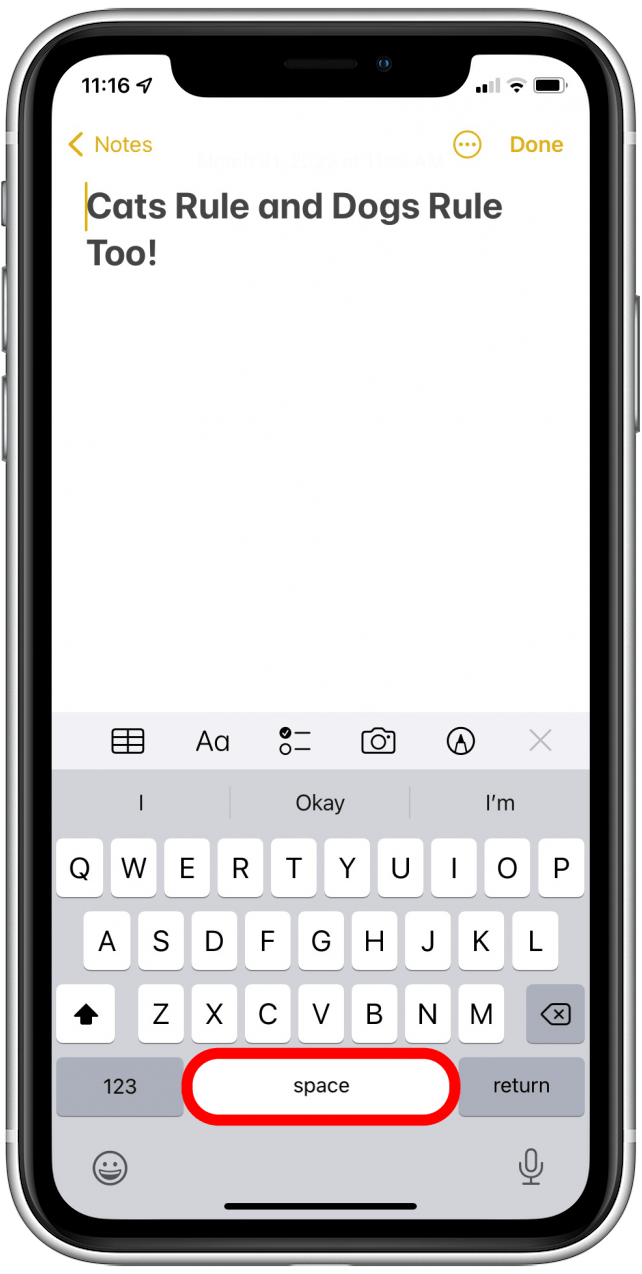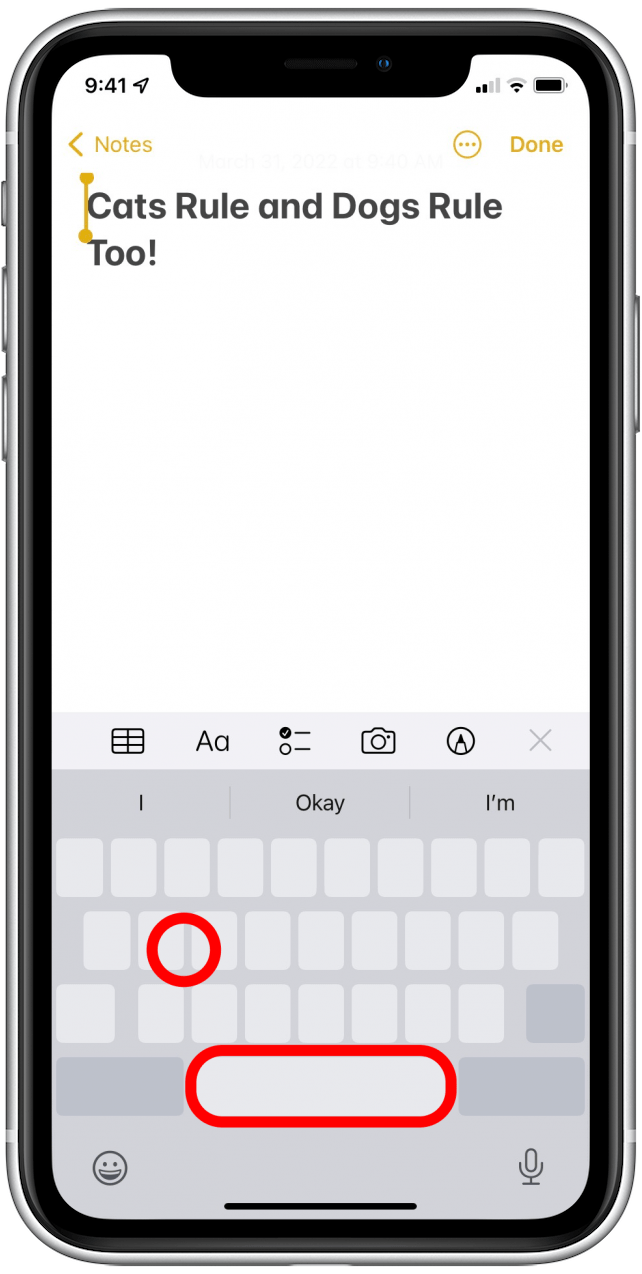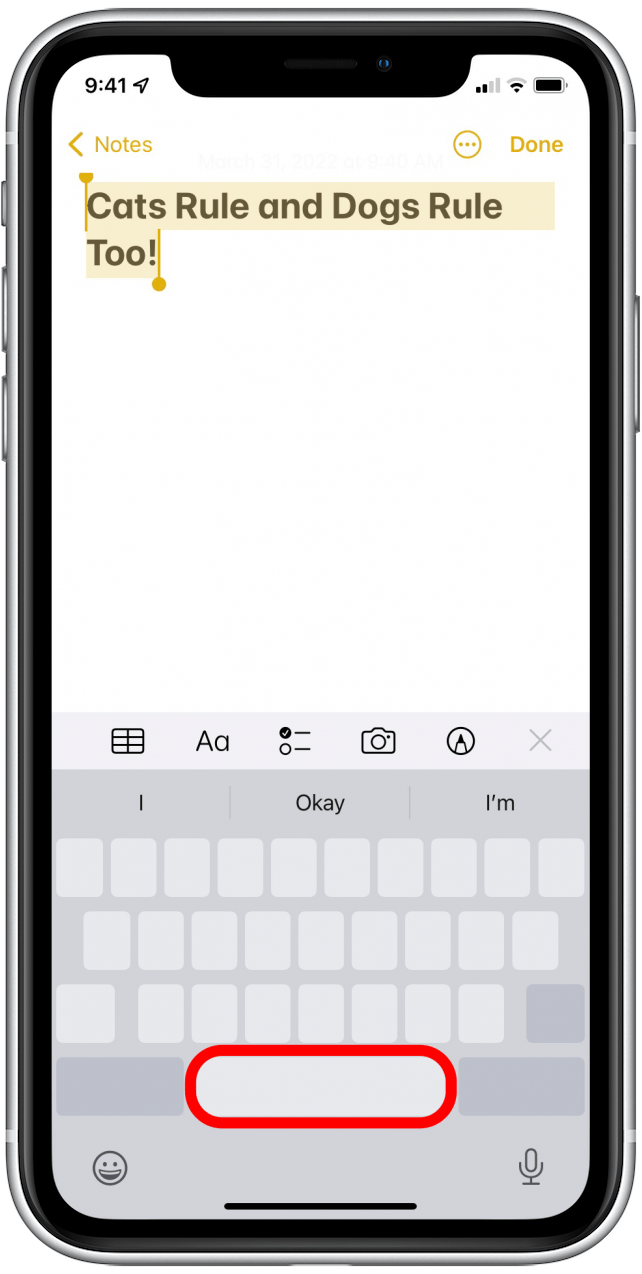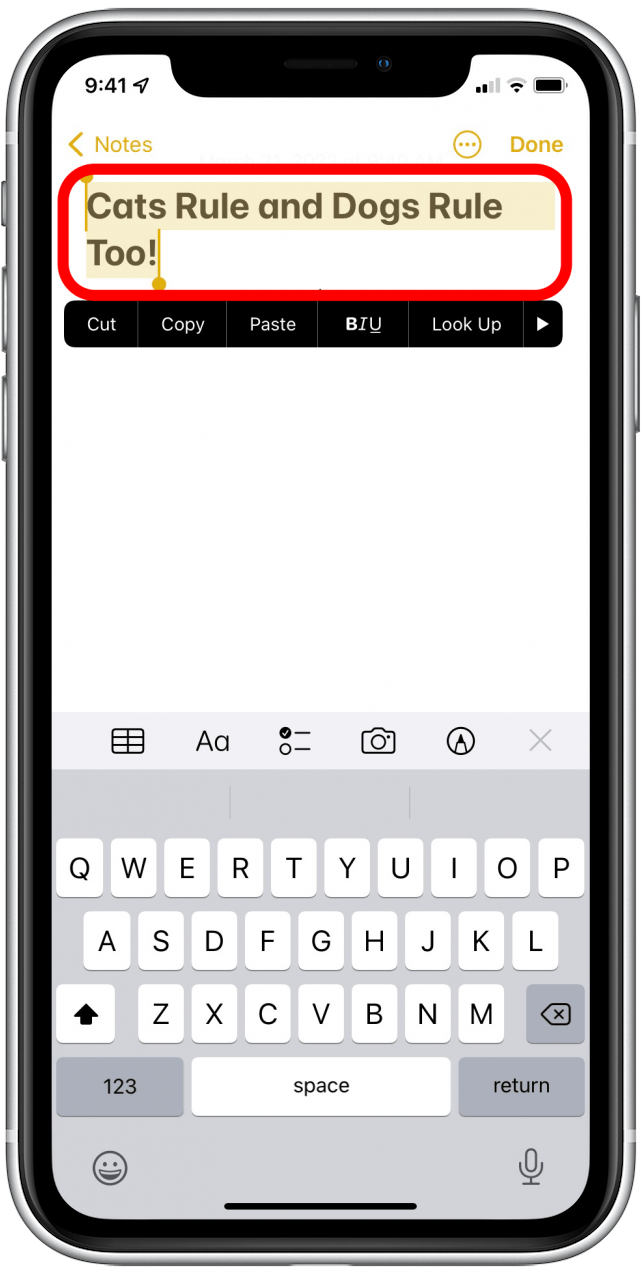IPhones brukade ha en funktion som heter 3D-touch som lät dig använda tangentbordet som en styrplatta i de flesta Apple-appar. 3D-touch blev föråldrade när iOS 12 lanserade. Nu kan du nu använda tangentbordet som en styrplatta utan genom att helt enkelt hålla mellanslagstangenten på din iPhone. Så här väljer du text på din iPhone med mellanslagstangenten för redigering.
relaterade: Hur man gör iPhone textstorlek större och lättare att läsa
Varför kommer du att älska det här tipset
- Placera markören på rätt plats med lätthet.
- Spara tennkorrigeringstavning och grammatiska misstag i ditt meddelande.
Så här flyttar du markören på tangentbordet med mellanslag
Se till att Din iPhone är uppdaterad till iOS 12 eller senare innan du använder dessa steg. För att lära dig mer om tricks att använda din iPhone lättare, registrera dig för vår gratis Tips på dagen Nyhetsbrev.
- Skriv in något område som du kan, till exempel din Notes-app, en URL-fält eller ett textmeddelande.

- Tryck och håll ett finger på mellanslagstangenten.

- Tangentbordet blir ljusgrå. Swipe finger över mellanslagstangenten för att flytta markören tills du har den på önskad plats i textområdet.

- Släpp av mellanslagstangenten för att placera markören och fortsätta skriva.

Hur snabbt väljer du text med mellanslag
Nu när du vet hur man flyttar markören med hjälp av mellanslagstangenten, låt oss säga att du vill kopiera eller klistra in text. Med hjälp av mellanslaget kan du markera den text du vill kopiera eller klistra in.
- Tryck och håll mellanslagstangenten tills tangentbordet blir ljusgrå.

- När du håller mellanslagstangenten, trycker du lätt på tangentbordet för att göra handtagen att visas på infogningspunkten.

- Dra med fingret över tangentbordet för att välja den text du vill ha.

- Lyft upp fingret när du är klar. Tryck sedan på valet för att få upp redigeringsalternativmenyn.

Nu kan du använda din iPhone’s SpaceBar för att flytta markören och snabbt välja och redigera text! Om det här tipset kicklade din fantasi, kan du också vara intresserad av att lära dig en annan Enkelt sätt att redigera text på iPhone genom att dra och släppa markören .